¿Cómo evitar que una computadora portátil con Windows 10 se sobrecaliente mientras juega?
Publicado: 2019-09-23El sobrecalentamiento del portátil es un problema que no debe tomarse a la ligera. Hace que su sistema no funcione de manera óptima e incluso podría provocar daños en el hardware.
Si sucede cada vez que juega, le proporcionaremos algunas soluciones.
Cómo deshacerse del sobrecalentamiento en una computadora portátil al jugar juegos
Los usuarios han informado que experimentan los siguientes problemas:
- La computadora portátil se sobrecalienta mientras juega enchufada : si su computadora portátil comienza a sobrecalentarse cada vez que conecta el cargador mientras juega, la aplicación de las correcciones presentadas en esta guía ayudará a resolver el problema.
- La PC nueva se sobrecalienta: si acaba de comprar una computadora portátil nueva, pero se sobrecalienta cuando realiza tareas que consumen mucha energía, como jugar un juego, entonces el problema podría deberse a la configuración de energía del dispositivo.
- La computadora portátil se apaga debido al sobrecalentamiento: cuando su PC alcanza una temperatura peligrosamente alta, el sistema se apaga automáticamente para evitar daños.
- La PC se sobrecalienta y se bloquea: el overclocking de su dispositivo puede provocar este problema.
Cómo arreglar el sobrecalentamiento de la PC:
Hay varias cosas que puedes hacer:
- Reinicie su PC
- Finalice las tareas con un alto uso de recursos a través del Administrador de tareas
- Ejecute el Solucionador de problemas de energía
- Deshacer overclocking
- Actualice los controladores de su dispositivo
- Modificar la configuración de energía
- Usar la tarjeta gráfica integrada
- Limita tus FPS
- Reemplace su cargador
- Conecta tu cargador
- Reducir la temperatura con una almohadilla de enfriamiento
Solución 1: reinicie su PC
Reiniciar su computadora portátil es lo primero que debe hacer en tal situación. Puede ayudar a resolver algunos conflictos temporales que están causando el sobrecalentamiento. A menudo es efectivo y podría ser todo lo que se requiere.
Sigue estos pasos:
- Apague la PC y desenchufe el cargador.
- Retire la batería (si no está integrada).
- Dale a la computadora algo de tiempo para que se enfríe.
- Mantenga presionado el botón de encendido durante unos 20 segundos.
- Vuelva a colocar la batería y conecte el cargador.
- Encienda la computadora.
Intente jugar su juego y vea si el sobrecalentamiento continuará. Si es así, intente con la siguiente solución.
Corrección 2: finalice las tareas con un alto uso de recursos a través del Administrador de tareas
Junto con la naturaleza intensiva en recursos del juego que está jugando, ciertos programas que se ejecutan en segundo plano pueden acaparar la CPU y otros recursos del sistema y, por lo tanto, agravar el problema. Como resultado, su computadora comienza a sobrecalentarse.
Puede finalizar estas tareas en segundo plano para reducir la carga del sistema y ver si el sobrecalentamiento disminuirá:
- Para invocar el Administrador de tareas, presione Ctrl + Shift + Esc en su teclado.
Alternativamente, puede hacer clic con el botón derecho en el icono Inicio y luego seleccionar Administrador de tareas de la lista.
- En la pestaña Procesos, verifique las aplicaciones y los procesos que utilizan una parte considerable de los recursos de su sistema (CPU, memoria, etc.). Haga clic con el botón derecho en cada uno y seleccione 'Finalizar tarea' en el menú contextual.
Nota: busque procesos sospechosos que tengan un uso de CPU anormalmente alto. Si hay algún otro proceso que le gustaría finalizar pero no está seguro de lo que hace, puede buscarlo en línea.
También asegúrese de no finalizar ninguno de los procesos esenciales de Windows.
¿Esto ayudó?
Solución 3: Ejecute el Solucionador de problemas de energía
La utilidad integrada de Windows comprueba si hay problemas con la fuente de alimentación e intenta resolverlos. Esto es especialmente útil si ha personalizado previamente su configuración de energía.
Siga estos sencillos pasos para ejecutarlo:
- Vaya al menú Inicio y haga clic en el icono Configuración.
- Haga clic en Actualización y seguridad y luego haga clic en Solucionar problemas.
- En el lado derecho de la ventana, haga clic en Encendido que se muestra en "Buscar y solucionar otros problemas".
- Ahora haga clic en el botón Ejecutar el solucionador de problemas.
- Espere a que se complete el escaneo. Solucionará cualquier problema que se detecte.
Solución 4: deshacer el overclocking
Si ha overclockeado su CPU, tarjeta gráfica o cualquier otro componente de su PC, lo más probable es que sea la causa del problema de sobrecalentamiento.
Dado que aumentar la frecuencia de reloj de los componentes de su sistema hace que realicen más operaciones por segundo, esto conduce a la producción de calor adicional.
Por lo tanto, debe cambiar la configuración del reloj a sus valores predeterminados para detener el sobrecalentamiento.
Pero si el problema persiste, es posible que desee considerar establecer el valor del reloj por debajo del valor predeterminado. Si bien la reducción de la velocidad de reloj causará un rendimiento reducido, también reduce la energía consumida y, en consecuencia, el calor producido.
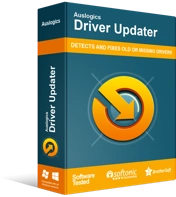
Resuelva problemas de PC con Driver Updater
El rendimiento inestable de la PC a menudo es causado por controladores obsoletos o corruptos. Auslogics Driver Updater diagnostica problemas de controladores y le permite actualizar los controladores antiguos todos a la vez o uno a la vez para que su PC funcione mejor
Solución 5: actualice los controladores de su dispositivo
Debe asegurarse de que sus controladores (especialmente los controladores de la tarjeta gráfica) sean compatibles y estén actualizados.
Para realizar una actualización manual, esto es lo que debe hacer:
- Invoque el menú WinX presionando la combinación de la tecla del logotipo de Windows + X en su teclado.
- Localice el Administrador de dispositivos en la lista y haga clic en él.
- En la ventana que se abre, observe los dispositivos que tienen un triángulo amarillo con un signo de exclamación en el centro. La señal significa que hay un problema con el conductor.
- Haga clic derecho en cada uno y seleccione 'Actualizar software de controlador...' en el menú contextual y luego seleccione la opción que dice 'Buscar automáticamente software de controlador actualizado'.
Alternativamente, puede visitar el sitio web oficial del fabricante de su PC y buscar la última versión de los controladores. Asegúrese de que coincidan con las especificaciones de su sistema antes de comenzar la descarga e instalación.

Es cierto que realizar una actualización manual puede resultar tedioso ya que hay que identificar y actualizar los dispositivos uno tras otro. Por esta razón, le recomendamos que use Auslogics Driver Updater para hacer las cosas mucho más fáciles.
La herramienta realizará un análisis completo para detectar todos los controladores obsoletos, incompatibles, faltantes o corruptos. Luego descarga e instala las últimas versiones recomendadas por el fabricante sin ningún esfuerzo de su parte.
Dado que lee las especificaciones de su sistema, no tendrá que preocuparse por obtener los controladores incorrectos. Ofrece la solución perfecta para mantener sus controladores actualizados en todo momento y ayuda a evitar problemas relacionados con los controladores en su PC.
Solución 6: modifique su configuración de energía
Su configuración de energía actual podría ser la razón por la cual su computadora portátil se sobrecalienta cuando está jugando. Puedes intentar modificarlos y ver si eso ayuda. La utilización de su CPU cambia después, y eso debería ayudar a detener el sobrecalentamiento.
Esto es lo que tienes que hacer:
- Vaya al menú Inicio.
- Escriba 'encendido' en la barra de búsqueda y luego haga clic en 'Configuración de encendido y suspensión' en los resultados de búsqueda.
- Haga clic en Configuración de energía adicional en el panel derecho de la ventana, en "Configuración relacionada".
- En la ventana Opciones de energía que se abre, haga clic en Cambiar la configuración del plan que se muestra justo al lado de su plan de energía preferido.
- Ahora, haga clic en la opción Cambiar la configuración avanzada de energía.
- Vaya a la sección Administración de energía del procesador y establezca un valor más bajo para 'Estado máximo del procesador' (por ejemplo, puede establecerlo en 95 si es 100) y 'Estado mínimo del procesador' (algunos usuarios sugieren que establecer el valor en 5 hizo el truco para ellos).
Nota: Tome nota de los valores actuales para que pueda volver a cambiarlos si es necesario.
- Haga clic en Aplicar > Aceptar para guardar los cambios.
Solución 7: use la tarjeta gráfica integrada
Las computadoras portátiles para juegos tienen una tarjeta gráfica dedicada además de la tarjeta gráfica integrada.
La tarjeta gráfica dedicada se utiliza cuando se realizan tareas de uso intensivo de hardware para garantizar la eficiencia y el rendimiento equilibrado. Sin embargo, utiliza más energía y por lo tanto produce más calor. Cuando el sistema de enfriamiento no es suficiente o la habitación no está bien ventilada, su PC comienza a sobrecalentarse mientras juega.
Como solución alternativa, considere usar la GPU integrada en su lugar. Aunque el rendimiento no será tan bueno como con la GPU dedicada (lo que significa que es posible que no obtengas la mejor experiencia de juego), no usa tanta energía y, por lo tanto, produce menos calor.
Puede configurar la GPU integrada como el procesador predeterminado a través del panel de control de su software de gráficos dedicado (como Nvidia o AMD).
Sin embargo, si no desea aceptar esta solución, considere obtener un enfriador externo (como una almohadilla de enfriamiento) y también use su computadora portátil en una habitación con aire acondicionado o bien ventilada.
Solución 8: limite su FPS
Tener más fotogramas por segundo (FPS) significa una experiencia de juego más agradable. Sin embargo, también podría ser la razón por la cual su computadora portátil se sobrecalienta a medida que el juego agota sus recursos de hardware.
Intente configurar su FPS a un valor más bajo. Por ejemplo, si es 100, puede establecerlo en 60. Si lo hace, reducirá la tensión en su tarjeta gráfica y la cantidad de calor producido.
Solución 9: reemplace su cargador
Si su computadora portátil comienza a sobrecalentarse cuando conecta el cargador mientras juega, es posible que el cargador esté defectuoso. Para verificar si este es el caso, intente usar uno diferente y vea si el problema continúa.
Además, asegúrese de que el cargador que está utilizando sea el adecuado para su computadora portátil. Si no tiene las especificaciones correctas (vataje, voltaje de salida, etc.), no solo causará sobrecalentamiento, sino que también puede dañar su computadora portátil.
Solución 10: conecte su cargador
Conectar su cargador asegurará que su PC reciba la energía que necesita para admitir el juego que está jugando. Pueden ocurrir problemas de sobrecalentamiento cuando no hay suficiente energía para compensar los juegos que requieren un uso intensivo del hardware.
Solución 11: verifique el estado de su computadora portátil
Hay una serie de cosas que debe investigar:
- Mientras juega (o en cualquier otro momento, siempre que su computadora esté encendida y funcionando), asegúrese de que la habitación esté bien ventilada. Es preferible jugar sus juegos en una habitación con aire acondicionado. Esto evitará que su PC se caliente.
- Asegúrese de que la computadora portátil se mantenga sobre una superficie limpia y plana. Si lo ha colocado sobre una superficie blanda como su cama, sofá o almohada, el flujo de aire se ve obstaculizado y la temperatura aumenta debido a un enfriamiento inadecuado. Los ventiladores también acumulan polvo y suciedad y agravan el problema de calefacción.
- Su computadora portátil está destinada a acumular polvo con el tiempo. Por lo tanto, si nota que ahora se sobrecalienta con demasiada frecuencia, debe limpiar el polvo que se ha acumulado en los ventiladores y las rejillas de ventilación. Es posible que deba visitar el centro de reparación oficial para que lo haga un experto y también evitar anular su garantía.
Solución 12: reduzca la temperatura con una almohadilla de enfriamiento
Si su computadora portátil continúa sobrecalentándose después de haber probado todas las soluciones anteriores, definitivamente debería considerar comprar una almohadilla de enfriamiento. El dispositivo ayudará a mantener baja la temperatura.
Los problemas de sobrecalentamiento son una fuente de gran preocupación para muchos usuarios de PC. Pero cuando haya probado las soluciones presentadas aquí, podrá disfrutar de sus juegos sin que su computadora portátil se caliente.
Siéntase libre de dejar un comentario en la sección a continuación si tiene alguna pregunta, comentario o más sugerencias.
Nos encantará saber de usted.
